こんにちは、たけもとです。
本記事は、Bambu Studioでフィラメントを追加で登録する手順について解説しています。
フィラメントはメーカーも種類も豊富にあり、特にBambu Studioにプリセットで登録されていないデータのインポート方法について、見ていきたいと思います。
概要
はじめに
Bambu Studioについて
印刷の設定を行うBambu Studioについては以下でレビューしています。
本記事はBambu Studioでの設定となるので、ソフトについて知りたい方は先にこちらの閲覧がおすすめです。
本記事で触れる部分について
Bambu Studioでフィラメントを追加・登録する方法について、以下の点から見ていきます。
①プロファイルが登録されている場合
②プロファイルが登録されていない場合
特に、プロファイルが登録されていない場合の設定方法について、詳しく解説していきます。
フィラメントの追加・登録方法
①プロファイルが登録されている場合
Bambu Studioにすでにプリセットで登録されているフィラメントは、下記の手順で確認や追加ができます。
登録フィラメントを確認・追加・編集する場合
1.Bambu Studio を開き、上部の「準備」タブをクリック
2.項目「フィラメント」の右側の歯車マークをクリック
(もしくはプルダウン内の「フィラメントを追加/削除」を選択でも可)
3.「システムフィラメント」のタブから確認
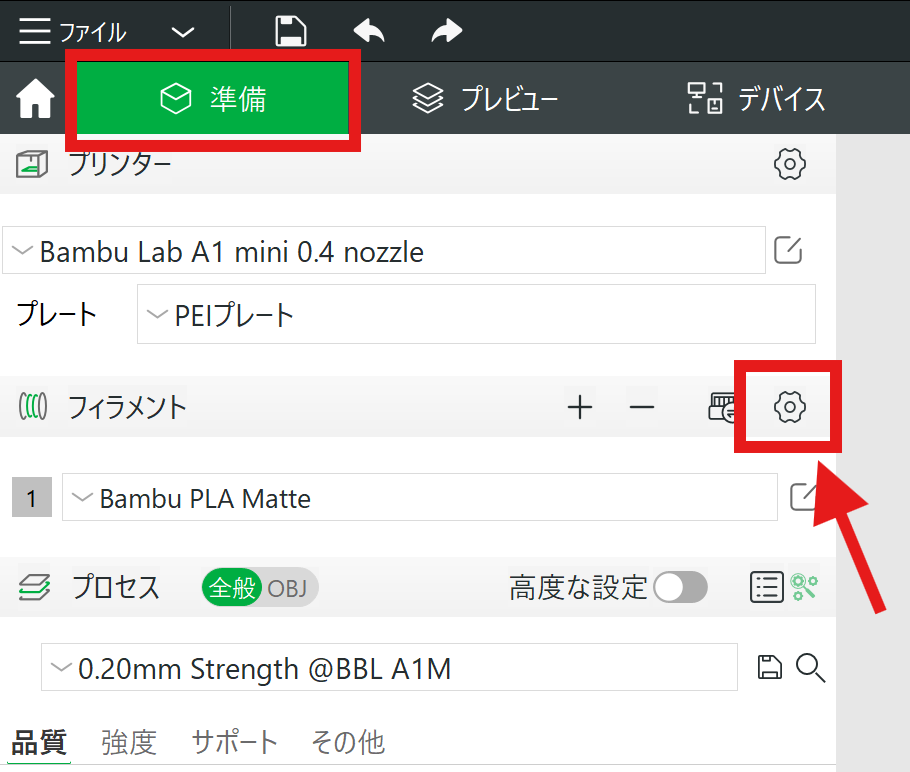
ここの「システムフィラメント」から、フィラメントの追加登録が可能です。
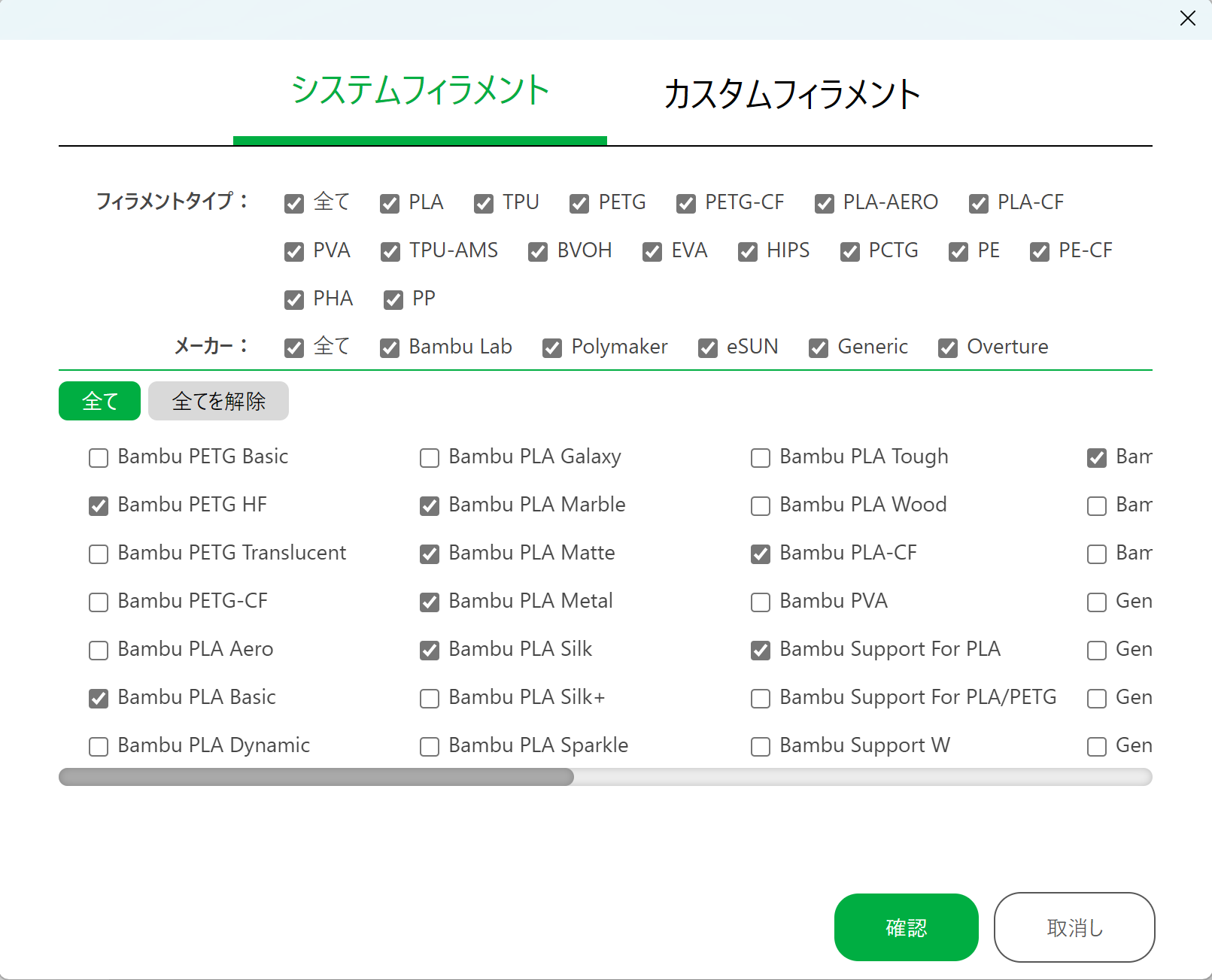
②プロファイルが登録されていない場合
上記の「システムフィラメント」に記載がなく登録されていないフィラメントを使いたい場合は、製品ごとに公式サイトからプロファイルをダウンロードし、Bambu Studioにインポートする形になります。
今回は、下記のフィラメントを例に進めていきたいと思います。
1 製品の公式サイトからプロファイルをダウンロードする
上記はeSUNの製品なので、まずはメーカー公式ページにアクセスします。
その後、製品の詳細ページへアクセスし、ダウンロードの欄からプロファイルをダウンロードします。
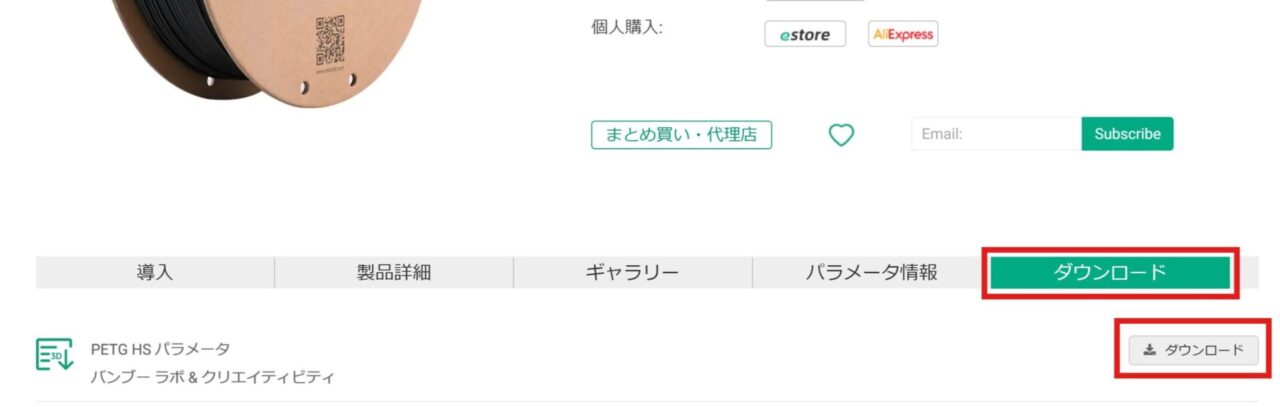
【参考】OVERTURE製品の場合:製品ページの中にある、「Print Profiles」の箇所から、製品の印刷プロファイルをダウンロード。
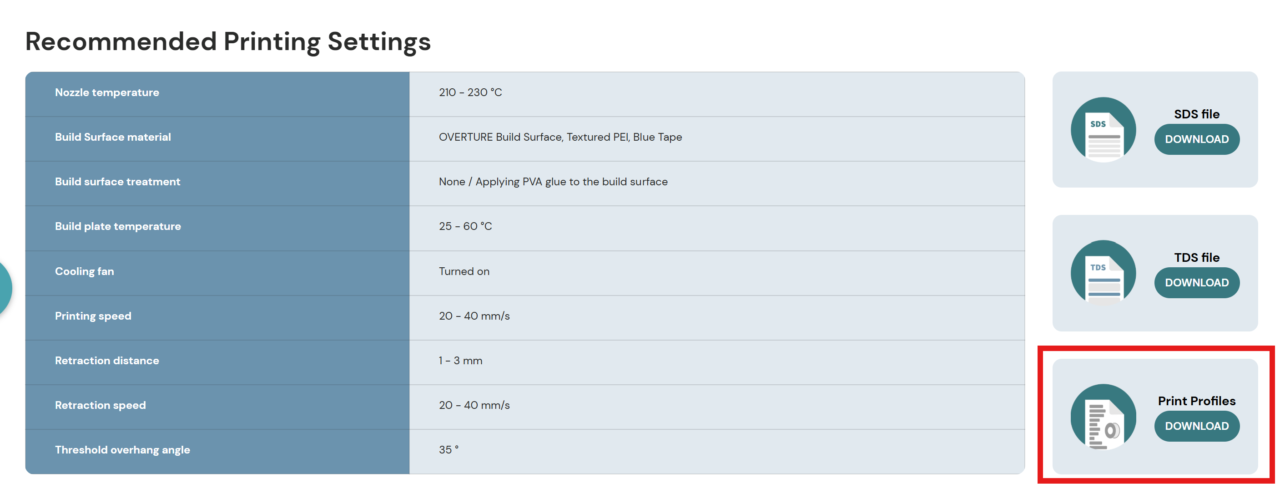
2 プロファイルをBambu Studioにインストールする
プロファイルがダウンロードできたら、Bambu Studioを開き、下記の手順でデータをインポートします。
Bambu Studioでのプロファイルのインポート
印刷画面より
ファイル ≫ インポート ≫ 構成データ を選択
→ダウンロードしたプロファイルを選択
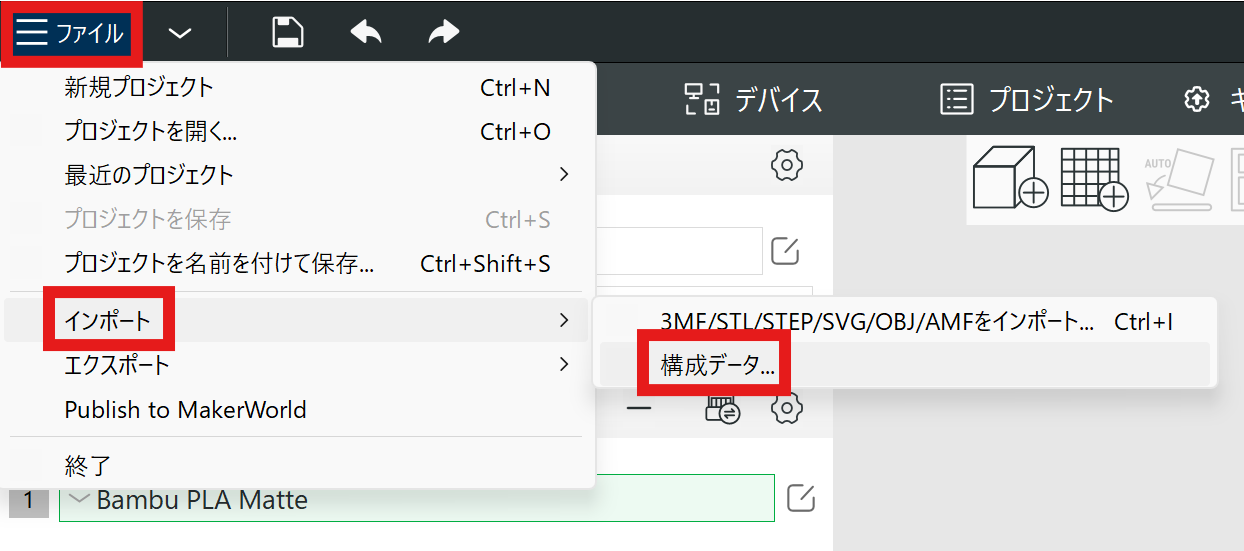
ここでダウンロードしたデータを選択すると、インポートされます。
インポート完了時の画面がこちら
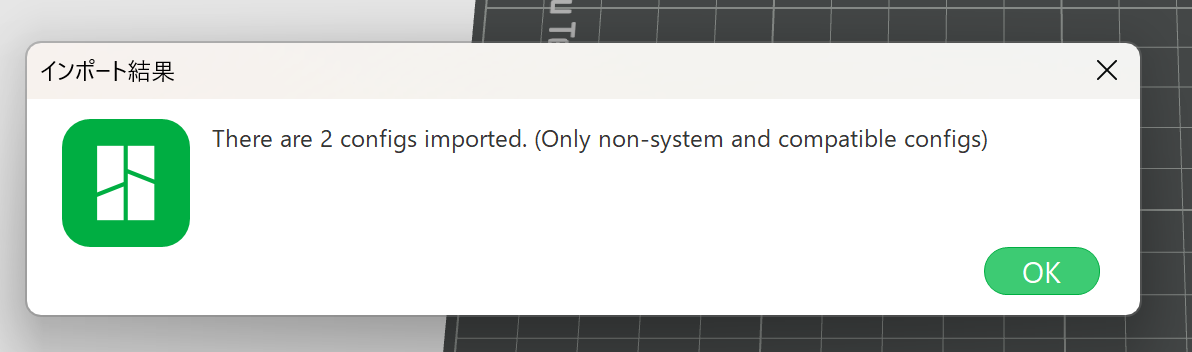
3 印刷時に選択する
インポートが完了すると、印刷時のフィラメント選択画面で、「ユーザープリセット」の箇所に表示されるようになります。
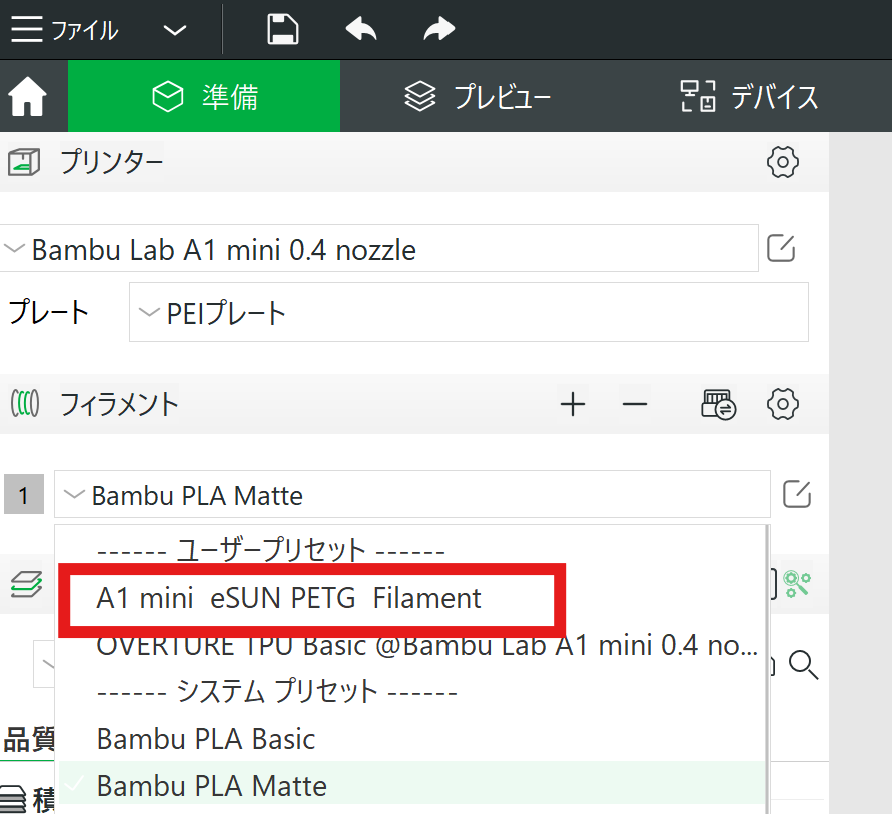
補足
印刷時に選択できない場合
印刷プロファイルの中身を見ると、Bambu Lab A1 Miniに対応したデータが「0.4mmノズル用」だけの場合があります。

私も数個DLしている限りは、0.4mmでのみユーザープリセットに表示されています。
その場合、実際に印刷時に選択できるのはこの0.4mmノズル使用時に限定されます。インポートしても表示されない場合は、いったんノズル径の設定を0.4mmに変更してみましょう。
【参考】OVERTURE TPUのプロファイル内訳
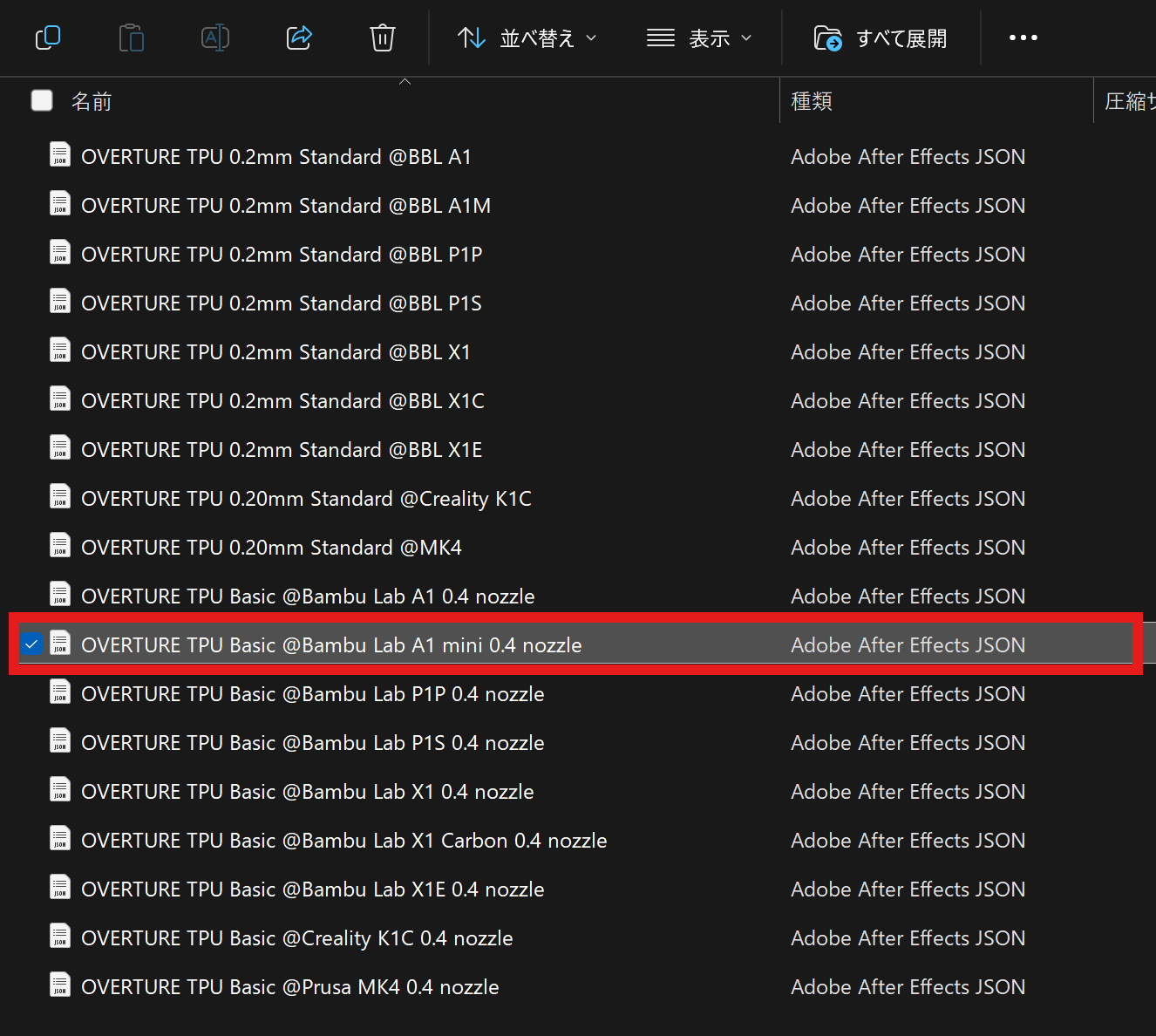
まとめ
以上、Bambu Studioでのフィラメントの登録方法についてでした。
最初から登録されている製品は簡単に設定が完結しますが、登録がない製品は本記事で述べたように、製品ごとに公式サイトからプロファイルをダウンロードし、Bambu Studioにインポートする形になります。ダウンロードの際には、製品品番が合っているかをしっかり確認しましょう。
色んなフィラメントを活用して、幅広い製品づくりをしていきたいですね。
それでは最後までご覧いただき、ありがとうございました。下記の関連記事もどうぞご覧ください。
関連記事
・〈基本レビュー編〉3Dプリンターの最高の入門機!誰でもモノ作りを楽しめる!
・〈セッティング編〉設定から印刷まで手順を解説。設置は安定性のある場所に!
・〈フィラメントの選び方編〉機器に対応した・目的に合った素材を選択する
・〈フィラメント追加編〉登録がない製品は公式サイトからプロファイルをダウンロード
・〈Bambu Studio基本編〉データ取得から印刷まで、幅広い用途のスライサー
・〈Bambu Studio基本編2〉外部データの印刷|拡張子を確認しよう
・〈0.2mmノズル比較編〉細かな表現が可能!時間を使った丁寧な印刷向け
・〈ノズル交換方法編〉器具不要で簡単!しかし本体設定まで忘れずに。
・〈ランプキット制作編〉作り方は簡単でも高い完成度!別のデザインも試したい



